Si vous souhaitez lire votre vidéo image par image, utilisez une fonction intégrée de VLC Media Player pour le faire. Vous pouvez utiliser un raccourci clavier ainsi qu’un bouton à l’écran pour déplacer une image à la fois dans votre vidéo. Nous allons vous montrer comment faire.
Sommaire
Utiliser un raccourci clavier pour déplacer des images dans une vidéo
Pour utiliser un raccourci clavier pour lire votre vidéo image par image, commencez par ouvrir votre fichier vidéo avec VLC.
Lorsque la vidéo s’ouvre, sur votre clavier, appuyez sur la touche E.
Si votre vidéo est en cours de lecture, VLC la mettra en pause et vous permettra de vous déplacer d’une image à l’autre.
Appuyez sur la touche E de votre clavier.
Continuez à appuyer sur la touche E pour vous déplacer image par image dans votre vidéo. Lorsque vous souhaitez revenir à la lecture normale, appuyez sur la barre d’espace du clavier. C’est tout ce qu’il y a à faire.
Si vous n’obtenez pas la fonction image par image avec la touche de raccourci E, ou si vous souhaitez changer de touche, accédez au menu Outils > Préférences > Touches de raccourci dans VLC. Là, à côté de « Next Frame », vous verrez la touche de raccourci actuelle pour cette fonction. Vous pouvez le modifier en double-cliquant dessus et en appuyant sur une nouvelle touche.
Trouvez la touche de raccourci image par image dans VLC.
Profitez de vos vidéos avec précision grâce à VLC.
Comment diffuser une radio en continu à l’aide d’Icecast sur VLC Media Player ?
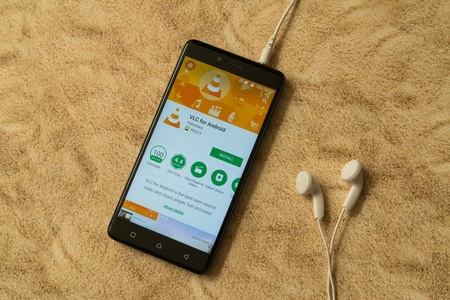
Utiliser un bouton à l’écran pour lire image par image
VLC propose un bouton à l’écran que vous pouvez utiliser pour lire votre vidéo image par image. Ce bouton est situé dans la section « Contrôles avancés » dans le coin inférieur gauche de l’interface VLC.
Ce bouton ressemble à un bouton de lecture avec une ligne verticale à côté. Vous pouvez appuyer sur ce bouton pour mettre votre vidéo en pause et la faire lire une image à la fois.
Continuez à appuyer sur le bouton pour faire avancer les images dans votre vidéo.
Comment prendre des instantanés dans VLC
Si vous ne voyez pas ce bouton, vous devez l’activer dans les paramètres de VLC. Pour ce faire, dans la barre de menu de VLC, sélectionnez Outils > Personnaliser l’interface.
Dans la fenêtre « Toolbars Editor », dans la section « Toolbar Elements », faites glisser l’option « Frame by Frame » et déposez-la sur les boutons de la barre d’outils dans la section « Line 1 » ou « Line 2 » (selon l’endroit où vous voulez placer le bouton).
Ajoutez le bouton « Frame by Frame » à l’interface de VLC.
Et voilà comment obtenir une capture d’écran parfaite d’une image spécifique dans vos vidéos avec VLC. Très pratique !
Comme ça, vous pouvez ralentir la lecture de vos vidéos sur d’autres plateformes comme YouTube et Netflix. Consultez nos guides pour apprendre à le faire.
Pour aller plus loin : Comment découper des vidéos dans VLC Media Player ?
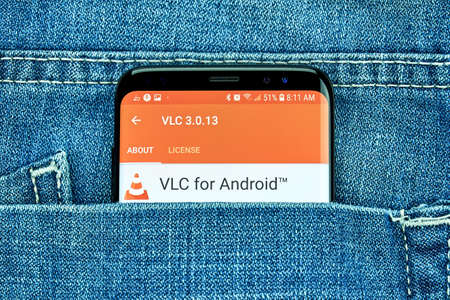
génial pour gérer les images de VLC sur mon ordinateur.